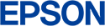Vytvorenie vizitiek vo Worde (návod)
Hoci sa možno niekedy zdá, že v dnešnom pretechnizovanom svete vizitky stratili na význame, opak je pravdou. Vizitky aj napriek mnohým podobám elektronickej komunikácie dokážu naďalej plniť svoju funkciu a nič nenasvedčuje tomu, že by sa v blízkej budúcnosti malo na tom niečo zmeniť.
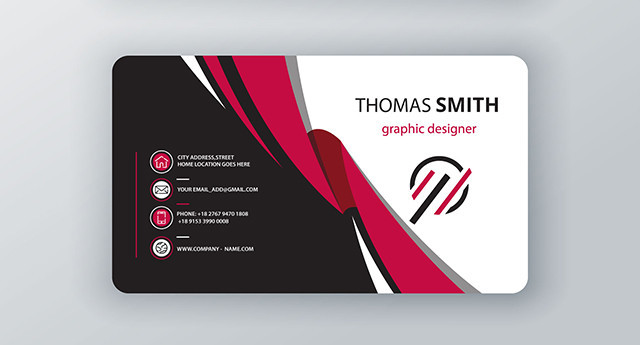
Vizitky v minulosti a dnes
Skôr ako sa pozrieme na samotný návod, dovolíme si spomenúť niekoľko základných faktov týkajúcich sa vizitiek. História vizitiek siaha do 15. storočia v Číne, v Európe do 17.storočia. Vizitky v priebehu rokov samozrejme menili nielen svoj vzhľad, ale menila sa aj ich funkcia a význam.
Kým ešte v nedávnej minulosti boli vizitky záležitosťou manažérov, bankárov, realitných maklérov alebo ďalších podobných povolaní, dnes ich bežne používajú aj iné profesie a je to úplne v poriadku. Vo vzájomnej komunikácii a sociálnej interakcii tak majú vizitky stále svoje pevné miesto aj v 21.storočí.
S vizitkami sa dnes dokonca spája etiketa, ktorá definuje ako sa majú etikety prijímať, či odovzdávať alebo akú majú mať podobu. Pri vizitkách je však fajn, že ak máte zmysel pre štýl a ovládate aspoň základy grafického dizajnu, tak si môžete vizitky vytvoriť sami. No bezradní nemusíte byť ani vtedy, ak je pre vás grafický dizajn španielskou dedinou. Na internete je k dispozícii viacero online nástrojov, ktoré ponúkajú množstvo predpripravených šablón.
Ak nemáte prísne nároky na vizitky, môžete si vytvoriť vizitky vo Worde. Treba na to iba spomínaný Word (verzia 2007 a vyššia), pripojenie k internetu kvôli stiahnutiu šablóny, špeciálny papier na tlač vizitiek a vhodnú tlačiareň. No a aby sme nezabudli, treba vedieť čo má obsahovať kvalitná vizitka.
Čo má ponúknuť dobrá vizitka
Pri tvorbe vizitiek môžete popustiť uzdu fantázii, pretože tieto malé kartičky nemusia vôbec pôsobiť nudne, pamätajte však na to, že menej je niekedy viac a s dizajnom to nepreháňajte. Vizitky, podobne ako vzhľad o vás napovedia viac, ako si možno dokážete pripustiť.
To istí platí pre informácie uvedené na vizitke. Mali by obsahovať iba dôležité kontaktné údaje a preto by ste sa nemali snažiť na ne napchať sídlo firmy, adresy prevádzok, niekoľko telefónnych čísel, vlastnú adresu, IČO a ďalšie údaje z obchodného, či živnostenského registra. Takouto vizitkou spáchate harakiri ako japonskí samuraji alebo prinajmenšom zanecháte u obchodného partnera rozpačitý dojem.
Dobrá vizitka by preto mala ponúknuť iba to podstatné. Riaďte sa účelnosťou a na vizitku uveďte jednu emailovú adresu a jedno telefónne číslo aj keď disponujete viacerými kontaktmi. Radšej uviesť jedno mobilné číslo, ktoré bežne používate a dvíhate, ako zbytočne uviesť viacero kontaktov, na ktorých ste aj tak spravidla nezastihnuteľný. Zapamätajte si, že na firemnú vizitku nepatrí súkromná adresa. Ak podnikáte a máte napríklad internetový obchod uveďte tam radšej odkaz na web e-shopu, pretože nikoho nezaujíma kde bývate.
V súčasnosti sa na vizitkách tešia obľube QR kódy, v ktorých sa môžu schovávať kontaktné informácie, ale aj linky na weby, sociálne siete alebo na fotky. QR kód si príjemca vizitky môže pomocou aplikácie smartfónu jednoducho naskenovať a na displeji sa mu zobrazí váš profil.
Návod na vytvorenie vizitiek vo Worde
V nasledujúcich riadkoch vám prinášame jednoduchý návod na vytvorenie vizitiek vo Worde, ktorý je vhodný pre každého, kto si chce sám vytvoriť jednoduchú vizitku.
Výber šablóny
Vo Worde tak, ako pri iných online nástrojoch prebieha vytváranie vizitiek pomocou predpripravených grafických šablón. Šablóny vám zjednodušia zvolenie veľkosti vizitiek, výber fontov, usporiadanie kontaktných údajov aj farebný dizajn vizitky.
Výber šablóny je jednoduchý. Po spustení Wordu stačí kliknúť v menu Súbor na Nový a tu vybrať skupinu šablón Vizitky. Akej šablóne dáte prednosť, to závisí iba od vášho vkusu. Zvolenú šablónu však kliknutím označte a stiahnite si ju. Po stiahnutí máte k dispozícii dokument s predpripravenými vizitkami, s ktorými môžete ďalej pracovať.
Úprava textu a vizitky
Pri úprave viacerých predpripravených šablón vás poteší fakt, že úprava jednej vizitky na šablóne sa premieta do úpravy všetkých kópií. Jednoduchšie povedané, na šablóne s desiatimi vizitkami, upravíte iba jednu vizitku a rovnaká úprava sa automaticky urobí na zvyšných deviatich kópiách vizitiek. V princípe však nie je problém vytvoriť iba jednu vizitku a tú potom kopírovať.
Na šablónach vizitiek môžete samozrejme vymazávať nepotrebný text alebo meniť font (druh písma), jeho farbu a veľkosť. Tieto úpravy môžete robiť jednotlivo alebo po hromadnom výbere na záložke Domov alebo na záložke Návrh. Tu sa nachádzajú Motívy, Farby, Písma a Efekty. Možností je veľa a farebnými kombináciami vás Word rozhodne nesklame.
Niekedy sa môže stať, že vizitky nemajú požadovanú veľkosť a preto si ich rozmery budete musieť prispôsobiť. S úpravou si poradíte na záložke Zobraziť. Zapnite si Mriežku i Pravítko a rozmery vizitiek upravte podľa mriežky ťahaním za okraje.
Tlač vizitiek
Po všetkých úpravách môže prísť na rad vytlačenie vizitiek. Pred tlačou si na záložke Zobraziť zvoľte Rozloženie pri tlači. Uistíte sa tak, ako budú vizitky vyzerať. Vytlačiť si však môžete tiež jeden kontrolný hárok vizitiek na obyčajný kancelársky papier a ak je všetko v poriadku, tlačte vizitky na špeciálny papier. Pomerne dobrú kvalitu vizitiek dosiahnete tiež pri tlači vizitiek na kvalitný fotografický papier.
TIP: Vybrať fotopapier do tlačiarne vám pomôže náš návod.